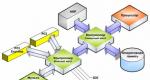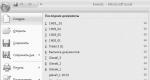Uvezite mysql baze podataka. Izvoz i uvoz baze podataka u PHPMyAdmin
Dobar dan prijatelji, danas ćemo naučiti kako da napravimo... Zašto je ovo potrebno, pitate se. Kao prvo izvoz baze podataka morate raditi periodično kako u hitnim situacijama ne biste izgubili važne informacije. Izvoz će biti mala datoteka u kojoj će biti pohranjene sve informacije o bazi podataka. Za izvoz baze podataka potrebno je da odete na PHPMyAdmin i kliknete na bazu podataka koja vas zanima. Nakon toga, vidjet ćete sve tabele u njemu i, bez ulaska u njih, kliknite na dugme menija koje se zove izvoz. Pred vama će se pojaviti sljedeća stranica:

Savjetujem vam da odaberete brz način izvoz, i takođe naznačiti u formatu SQL. Nakon toga možete kliknuti na ok. Pred vama će se pojaviti prozor u kojem će se od vas tražiti da sačuvate datoteku.

Datoteku spremate na lokaciju koja vam je potrebna, najvažnije je da zapamtite gdje ste je sačuvali, jer nam je to jako važno.
Što se tiče uobičajenog načina izvoza. Možete ga koristiti i ako vam zatreba, ima ih mnogo dodatna podešavanja, koji možete navesti prilikom izvoza. Na primjer, odaberite potrebne tablice iz baze podataka, navedite kodiranje i još mnogo toga. Ako si zainteresovan ovo podešavanje, Možete gledati. Ali nećemo ulaziti dublje u ovu postavku.
Nakon što sačuvate datoteku na svom računaru, zamolit ću vas da izbrišete bazu podataka. Neću vam objašnjavati kako se to radi, jer smo to već prošli. Ne plašite se brisanja, mi ćemo kod vas vratiti sve na svoje mesto.
Vrijeme je da se zaposlite uvoz baze podataka. Idite na meni uvoza.

Odabiremo pregled vašeg računara i naznačavamo putanju do naše datoteke. I kliknite na ok. Kao što vidite, pred vama se pojavila greška. Ne brinite, poenta je da nismo uvezli samu bazu podataka, već samo sve njene tabele. Stoga prvo kreirajte bazu podataka, uđite u nju i kliknite na dugme uvoz, nakon što ste uradili sve gore navedeno. Pritiskom na dugme ok sve će ispasti, a ako ste sve uradili kako treba, greške ne bi trebalo da se pojave.

Kao što vidite, naša tabela se ponovo pojavila na svom mestu i svi podaci u njoj su sačuvani. Sada shvatate kakva je divna prilika izvoz i uvoz baze podataka u PHPMyAdmin. Na kraju krajeva, ako u jednom danu izgubite sva svoja dostignuća tokom mnogo godina, zahvaljujući ovaj fajl Možete vratiti sve. Ovim se opraštam od vas i vidimo se uskoro.
Dobar dan kolege :)
Danas ću nastaviti da vas upoznajem sa radom sa MySQL-om u konzoli i MySQL komandnom linijom.
Već sam napisao članke o tome kako izvršiti osnovne radnje sa MySQL podacima kroz konzolu i kako napraviti sigurnosnu kopiju MySQL baze podataka, kao i eksportirati informacije pohranjene u njoj.
Logičan nastavak ove priče bit će restauracija baze podataka i informacija pohranjenih u njoj korištenjem operacija uvoza baze podataka MySQL podaci. I, što je najvažnije, nastavit ćemo to raditi koristeći alat svih pravih programera - kroz konzolu.
Ako su vam potrebne upute za uvoz baze podataka putem phpMyAdmin-a, možete ih pronaći u članku o. U sadašnjem članku ne želim to ponovo opisivati, pogotovo jer će današnji materijal biti posvećen isključivo uvozu MySQL baze podataka preko konzole.
Ali, prije nego što počnemo s pregledom metoda i alata, nekoliko riječi o tome šta je uvoz MySQL baze podataka, kakav je to i kako to najbolje učiniti?
Uvoz MySQL baze podataka: šta i zašto?
Uvoz MySQL baze podataka je operacija koja popunjava bazu podataka informacijama. U ovom slučaju, izvor podataka je dump datoteka - snimak druge baze podataka, automatski kreiran tokom operacije izvoza, ili posebno pripremljena SQL skripta.
Uvoz, kao i izvoz MySQL baze podataka, postoje dvije vrste informacija pohranjenih u bazi podataka:
- strukturu baze podataka, njene tabele i podatke pohranjene u njima (obično se nazivaju dump baze podataka);
- jednostavno podaci pohranjeni u tabeli ili prikupljeni pomoću SELECT zahtjevi.
Ovaj članak će raspravljati o obje opcije.
Da biste vratili MySQL bazu podataka sa svojom strukturom i svim pohranjenim informacijama iz dump-a, kao što je već spomenuto, potrebna vam je datoteka dump-a baze podataka, koja je tekstualna datoteka s bilo kojom ekstenzijom (može se unaprijed upakirati u arhivu kako bi se smanjila veličina) koja sadrži SQL naredbe za kreiranje same baze podataka i tabela, kao i njihovo popunjavanje informacijama.
Stoga, da biste vratili MySQL bazu podataka iz dumpa, morate izvršiti naredbe sadržane u datoteci.
Za redovni oporavak podataka takve komplikacije nisu potrebne. Dovoljno je imati na raspolaganju test fajl, u kojem će informacije biti strukturirane na isti način kao u tabeli baze podataka: broj kolona sa informacijama odgovara broju atributa zapisa tabele.
U ove svrhe je prikladan i običan. txt fajl, podaci u kojima će biti podijeljeni, ili datoteke kreirane u posebnom uređivači tabela (microsoft office Excel, OpenOffice, itd.) sa odličnom ekstenzijom: xls, csv, odt, itd.
Ovi formati su čak i poželjniji, jer Prilikom njihovog kreiranja, uređivači automatski dodaju graničnike podataka i nema potrebe da ih unosite zasebno, kao u slučaju obične tekstualne datoteke.
Dodavanje podataka u MySQL: Alati
Što se tiče alata za uvoz MySQL baze podataka, mogu reći da ih danas postoje tri.
Navest ću ih, počevši od najnižeg nivoa i završavajući s najvišim nivoom (sa stanovišta korištenja svih vrsta školjki i dodataka):
- Serverska konzola i MySQL komandna linija;
- Skripte napisane na programskim jezicima koji vam omogućavaju snimanje podataka u MySQL pomoću jezičkih alata;
- Gotovi programi koji pružaju vizuelni interfejs za rad sa bazom podataka (isti phpMyAdmin, MySQL WorkBench, MySQL Manager itd.).
Mislim da poredak alata nikome neće izazvati pitanja, jer... Alati programskog jezika po pravilu rade na osnovu komandi MySQL konzole, a programi se baziraju na skriptama ili rade direktno sa MySQL iz komandne linije.
Na ovaj ili onaj način, konzola je u prvom planu u svemu, a preostali alati su, u stvari, njeni emulatori.
Stoga, korištenje konzole prilikom uvoza podataka u MySQL omogućava vam da zaobiđete različite vrste ograničenja postavljenih postavkama programskih jezika na Web server i sami programi (koji se, inače, ne mogu uvijek mijenjati).
Zbog toga ne samo da možete brže učitati MySQL bazu podataka kroz konzolu, već i u principu omogućiti ovu operaciju, jer Skripte i programi imaju tendenciju da prekinu uvoz kada se dostigne maksimalno vrijeme izvršavanja skripte ili se uopće ne počnu zbog veličine preuzete datoteke.
Mislim da svi koji su ikada pokušali da učitaju dump u MySQL bazu podataka velika veličina preko phpMyAdmin-a, razumiju o čemu pričam.
Često su ova ograničenja uzrok grešaka prilikom uvoza MySQL baze podataka, što nikada nećete vidjeti kada koristite konzolu.
Oni, naravno, nisu konstantni i mogu se mijenjati, ali to je dodatna glavobolja, koja, inače, možda nije rješiva za obične korisnike.
Nadam se da sam vas motivisao da uvezete MySQL bazu podataka preko konzole (kako njene strukture tako i pojedinačnih podataka).
I na ovoj pozitivnoj noti, prelazimo na dugo očekivanu praksu i razmatramo metode i naredbe za prijenos podataka na konzoli u bazu podataka.
Kako vratiti MySQL bazu podataka iz dumpa preko konzole?
Dakle, da biste postavili MySQL dump sa konzole, postoje dva načina:
- koristeći komandu in komandna linija MySQL;
- u samoj konzoli servera.
Počnimo redom.
Dakle, da bismo uvezli dump MySQL baze podataka u postojeću pohranu putem , prvo je trebamo pokrenuti i odabrati željenu bazu podataka u koju ćemo učitati naš dump.
Implementacija ovih radnji je detaljno opisana u članku na linku iznad, pa ako vam je potreban njihov opis, preuzmite ih odatle, jer Ne želim da ih dupliram za drugi krug.
Nakon što ste uradili gore navedeno, unesite sljedeću naredbu u MySQL Shell:
Izvor path_and_dump_file_name;
Sve što nam preostaje je da proučimo poruke u konzoli o napretku operacija sadržanih u dumpu.
Bez prelaska na željenu bazu podataka, nakon povezivanja na MySQL server u konzoli, dump se može uvesti sljedećom naredbom:
Mysql -u korisničko ime -p ime_baze podataka< путь_и_имя_файла_дампа
To je sve. Glavna stvar je čekati da se uvoz završi ako je datoteka vrlo velika. Završetak dumpa može se ocijeniti kada serverska konzola ponovo bude dostupna.
U stvari, ovo je nedostatak ovu metodu u odnosu na prethodni, jer u prvom je moguće pratiti operacije izvršene na bazi podataka prilikom uvoza, ali u drugom nije.
Ako je dump datoteka spakovana u arhivu, tada će se prilikom preuzimanja morati istovremeno raspakirati.
Na Linuxu se to može uraditi ovako:
Gunzip > [archive_file_name.sql.gz] | mysql -u -p
IN Windows standard U konzoli ne postoji uslužni program za raspakivanje arhive, pa će ga trebati dodatno instalirati.
Kao što vidite, uvoz MySQL dumpa preko konzole je vrlo jednostavna operacija, koja se izvodi jednom komandom. Dakle, ne morate biti programer da biste izvršili ovu proceduru.
Ako odjednom ne znate kako da pokrenete konzolu servera, ove informacije možete pronaći u članku o MySQL komandnoj liniji, vezu na koju sam već ranije objavio.
Inače, pomoću opisanih metoda moguće je uvesti i MySQL tablicu, a ne cijelu bazu podataka. U ovom slučaju, dump koji učitavate mora sadržavati operacije njegovog kreiranja i popunjavanja podacima.
Učitavanje podataka u MySQL bazu podataka iz datoteke u konzoli
Razgovarali smo o vraćanju MySQL baze podataka iz dumpa u konzoli. Sada je vrijeme da shvatite kako možete uvesti podatke iz datoteka, uključujući xls i csv, u MySQL bazu podataka na isti način.
Za ovaj zadatak opet imamo ista dva alata kao u prethodnom slučaju: MySQL komandnu liniju i serversku konzolu.
Počnimo ponovo recenziju.
Dakle, da bismo uvezli datoteku u MySQL komandnu liniju, ponovo je pokrećemo i idemo u bazu podataka u koju će podaci biti učitani.
UČITAJTE INFILE PODATAKA "path_and_name_of_dump_file" U TABELU `tablica_database` KOLONE ZAVRŠENE SA "," ZATVORENE SA "\"" REDOVI ZAVRŠENI SA "\n";
Ne zaboravite da ako je MySQL server pokrenut sa opcijom --secure-file-priv(što se često dešava kada se koriste MySQL distribucije uključene u WAMP/MAMP sklopove), tada ime datoteke mora biti specificirano uzimajući u obzir sistemsku varijablu secure_file_priv.
Da bismo uvezli MySQL bazu podataka u konzolu servera bez ulaska u MySQL Shell, trebat će nam pomoćni program mysqlimport, uključen u MySQL distribuciju, i njegov sljedeći poziv:
mysqlimport –u korisničko_ime –p ime_baze ime_i_putanja do_uvozne_datotekeOvaj uslužni program je analog SQL naredbe UČITAJTE INFILE PODATAKA, samo za komandnu liniju. Ali, postavlja se pitanje zašto onda među parametrima njegovog poziva nije tabela u koju će se učitavati podaci iz fajla?
Činjenica je da mysqlimport jednostavno fizički nema ovaj parametar. Umjesto toga, ime tabele u koju će se podaci učitati mora se pojaviti u nazivu uvezene datoteke.
One. ako želite da uvezete Excel tabelu u MySQL tabelu korisnika, tada bi vaš fajl trebao biti pozvan users.xls.
Ekstenzija uvezene datoteke, kao što je već spomenuto, može biti bilo koja.
Sa mysqlimportom također možete učitati više xls ili csv datoteka u MySQL odjednom. Da bi podaci stigli na svoje odredište, nazivi datoteka i tabela baze podataka, kao u prethodnom primjeru, također moraju odgovarati.
Ako odjednom kolone u uvezenoj datoteci nisu u istom redoslijedu kao kolone tabele baze podataka, tada da biste razjasnili njihov redoslijed morate koristiti opciju —columns u sljedećem obliku:
Mysqlimport –u korisničko_ime –p ime_baze podataka --kolone stupac1, stupac2, ... ime_i_putanja do_uvozne_datoteke
Naravno, u svojim primjerima nisam uzimao u obzir puna lista mysqlimport parametri, jer neki od njih su vrlo specifični i izuzetno se rijetko koriste u praksi.
Ako želite da se upoznate s njima, njihova potpuna lista je dostupna ovdje - https://dev.mysql.com/doc/refman/5.7/en/mysqlimport.html
Karakteristike učitavanja podataka u MySQL bazu podataka iz deponije
Ako želite da proces uvoza velike MySQL baze podataka ide brže, onda morate kreirati dump baze podataka koristeći posebne opcije naredbe mysqldump, o čemu sam pisao u svom prethodnom članku o izvozu MySQL baze podataka, veza do koje je bila objavljeno u tekstu ranije.
Nažalost, same naredbe za uvoz MySQL baze podataka nemaju takve opcije.
Jedina stvar je da za povećanje brzine prilikom učitavanja velikog dump-a baze podataka možete koristiti sljedeću funkciju.
1. Otvorite dump datoteku (po mogućnosti u fajl menadžeri, jer redovni uređivači mogu jednostavno biti zatrpani velikim datotekama).
2. Upišite sljedeće redove na početak datoteke:
SET external_key_checks = 0; SET UNIQUE_CHECKS = 0; POSTAVI AUTOCOMMIT = 0;
Bilješka! Možda su već tamo ili su komentirani (mnogi programi koji prave dumpove mogu ih automatski dodati)
3. Na kraju datoteke pišemo obrnute akcije:
SET external_key_checks = 1; SET UNIQUE_CHECKS = 1; POSTAVI AUTOCOMMIT = 1;
Usput, ove naredbe pomoći će ne samo ubrzati proces uvoza, već će ga i omogućiti.
Činjenica je da ako ste ikada pogledali dump datoteku za uvoz MySQL baze podataka, možda ste primijetili da operacija postavljanja strukture učitanih tablica izgleda ovako:
ISPUSTI TABELU AKO POSTOJI `klijenti`; CREATE TABLE `klijenti` (...);
One. vrši se pretraga u bazi podataka za tabelu sa istim imenom kao i ona koja se uvozi, a ako se pronađe, briše se i kreira iznova.
I ako iznenada postojeća tabelaće biti povezani stranim ključevima s drugima, tada će cjelokupno preuzimanje propasti.
Stoga je onemogućavanje provjere postojanja stranih ključeva i drugih također odlična garancija uspješnog završetka procesa uvoza MySQL baze podataka.
Karakteristike uvoza csv u MySQL bazu podataka i druge datoteke
Kada učitavate podatke u MySQL bazu podataka iz tekstualnih datoteka, možda ćete morati da onemogućite strane ključeve.
Štaviše, za razliku od prethodne situacije, u ovom slučaju neće biti moguće upisati direktive u datoteku, jer SQL naredbe u njemu neće biti prihvaćene i izvršene.
U prethodnom članku o izvozu MySQL baze podataka, već sam spomenuo kako to učiniti koristeći sljedeću operaciju na MySQL komandnoj liniji:
SET FOREIGN_KEY_CHECKS=0;
Međutim, tamo nisam spomenuo tu varijablu MySQL sistema FOREIGN_KEY_CHECKS ima dva značenja: globalno i sesijsko (za trenutnu sesiju).
Globalna vrijednost MySQL varijabli je važeća za bilo koju radnju na MySQL serveru sve dok se ponovo ne pokrene. Tada će vrijednosti varijabli biti resetirane i bit će im dodijeljene zadane vrijednosti.
Vrijednost sesije MySQL sistemske varijable postavlja se samo za vrijeme trajanja sesije korisnika sa MySQL serverom. Sesija ili sesija počinje kada se klijent poveže sa serverom, kada mu se dodeljuje jedinstvenost id veze, i završava kada se prekine veza sa serverom, što se može dogoditi u bilo kojem trenutku (na primjer, zbog isteka vremena).
Zašto sam odlučio da zapamtim ovo?
Zato što sam prilikom izvršavanja naredbi za učitavanje datoteke u MySQL bazu podataka preko konzole servera, bez ulaska u MySQL Shell, otkrio da onemogućavanje provjere stranog ključa korištenjem prethodno opisane metode ne radi.
Konzola je i dalje prikazivala poruku o grešci uzrokovanu prisustvom stranih ključeva u tabeli.
A nastao je iz razloga što je gornja komanda onemogućila provjeru postojanja stranih ključeva unutar sesije, a ne globalno, što je uz to navedenu metodu, može se uraditi i na sljedeći način:
SET SESSION ime_varijable = vrijednost_varijable; SET @@session.ime_varijable = varijabla_vrijednost; SET @@ime_varijable = vrijednost_varijable;
U gornjim komandama, varijabla je jasno označena kao sesija.
I pošto sam učitavao csv datoteku u MySQL tabelu preko konzole servera, bez direktne veze sa MySQL serverom, nije kreirana sesija unutar koje bi moja vrednost varijable sesije radila.
Na kraju sam postavio FOREIGN_KEY_CHECKS na globalno i uvoz je bio uspješan.
To možete učiniti na jedan od sljedećih načina:
POSTAVI GLOBALNO ime_varijable = vrijednost_varijable; SET @@global.ime_varijable = varijabla_vrijednost;
Nakon promjene vrijednosti, dobra je ideja pregledati vrijednosti varijable kako biste provjerili jesu li promjene stupile na snagu. Da biste istovremeno prikazali sesiju i globalne vrijednosti, koristite sljedeću naredbu:
SELECT @@GLOBAL.foreign_key_checks, @@SESSION.foreign_key_checks;
Ovim je završen današnji članak o uvozu MySQL baze podataka. Podelite svoje utiske i sopstveni razvoj u komentarima. Mislim da će mnoge zanimati vaše iskustvo.
Vidimo se opet! 🙂
P.S.: ako vam je potrebna web stranica ili trebate napraviti izmjene na postojećoj, a nemate vremena ili želje za to, mogu vam ponuditi svoje usluge.
Više od 5 godina iskustva profesionalni razvoj web stranice. Rad sa PHP, OpenCart,
Prilikom migracije web lokacije sa lokalni server za hosting, jedna od obaveznih procedura je izvoz/uvoz baze podataka (baze podataka). Stoga ću u ovom članku pokušati što detaljnije opisati proces izvoza i uvoza baze podataka sa lokalnog servera, odnosno sa web sučelja PHPMyAdmin verzija 3.2.3 za hosting.
Prva stvar koju treba učiniti je pokrenuti lokalni server, u ovom slučaju Denwer. Nakon pokretanja Denwera, potrebno je da otvorite svoj pretraživač i unesete u liniju pretraživača: “http://localhost/tools/phpmyadmin”, nakon čega će se otvoriti prozor ispred vas(Sl.1)sa prethodno kreiranim baze podataka.
Fig.1
Zatim moramo odabrati bazu podataka koju ćemo izvesti, u mom slučaju to je baza podataka pod nazivom Mybd. Možete odabrati bazu podataka klikom na nju na lijevoj strani prozora pretraživača, gdje piše “Molimo odaberite bazu podataka” (slika 2).

Fig.2
Nakon odabira željene baze podataka, otvorit će se prozor sa strukturom baze podataka. IN top meni postoji poenta "izvoz" uz pomoć kojih ćemo eksportovati bazu podataka na računar, a zatim je uvesti na hosting. I tako, idite na stavku "Izvoz". (Sl.3).

Fig.3
U prozoru koji se otvori potrebno je izvršiti neka mjerenja (Sl.4), naime: u bloku “Izvoz” potrebno je da odaberete sve tabele baze podataka klikom na stavku "Označi sve" i označite polje pored stavke SQL, ova stavka je odgovorna za vrstu datoteke koja će biti izvezena. Takođe, morate označiti polje pored "Sačuvaj kao fajl", što će osigurati da baza podataka bude sačuvana u datoteci. Nema potrebe da menjate bilo koje druge postavke, samo pritisnite dugme "idi".
Fig.4
Sada, ako ste sve uradili kako treba, datoteka baze podataka bi trebalo da se preuzme na vaš računar. Koristeći ovu datoteku ćemo uvesti bazu podataka na hosting.
Također, morate promijeniti kodiranje datoteke u UTF-8 bez BOM-a, da promijenite kodiranje koje koristim uređivač teksta Notepad++(Skinuti ) . Pomoću ovog programa otvarate datoteku baze podataka iu izborniku "kodiranje" izabrati “Pretvori u UTF-8 bez BOM-a” (slika 5), zatim sačuvajte i zatvorite.

Sl.5
Kada tek počnete kreirati web stranicu, obično to radite na lokalnom serveru. Kada bude spreman, moraće da se premesti udaljeni server. Kopiranje fajlova nije teško, ali evo kako uvoz baze podataka na udaljeni server? Uskoro kako uvesti bazu podataka u PHPMyAdmin, objasnit ću vam u ovom članku.
Postoji mnogo načina uvoz baze podataka Ipak, reći ću vam ono što mislim da je najjednostavnije i koje sam koristim.
Korak 1
Prva stvar koju treba da uradite je izvoz baze podataka sa vaše trenutne lokacije (posebno lokalnog servera). Naš cilj je da dobijemo SQL upit našu bazu podataka. Da biste to uradili potrebno je da uradite sledeće:

Korak 2
Drugi i posljednji korak je uraditi SQL upit, koji ste kopirali, na PHPMyAdmin, koji se nalazi na serveru gdje vam je potreban uvoz baze podataka. Da biste to učinili, slijedite ove korake:
Kao rezultat, sve vaše tabele sa svim zapisima biće kreirane na novom serveru.
Kao što vidite, proces izvoz i uvoz baze podataka u PHPMyAdmin pojednostavljeno na minimum, tako da neće biti problema sa ovim.
Na kraju bih vam dao još jedan savjet. Činjenica je da vrlo često postoji situacija kada vam zatreba ne uvozite cijelu bazu podataka, ali, na primjer, samo jedna tabela. Tada je princip potpuno isti, samo pri izvozu treba izabrati ne samo bazu podataka, već i tabelu za izvoz. A onda ponovo u gornjem meniju kliknite na " Izvoz Onda je sve isto uvoz baze podataka.
Ovaj postupak uključuje prijenos podataka iz jedne baze podataka (A) u drugu (B). Baza B se po pravilu nalazi na hostingu (ili u Denveru), a baza A nalazi se na računaru korisnika i predstavlja fajl sa sql ekstenzijom. Baza podataka A ima drugo ime - Dump.
Kako uvesti bazu podataka?
Uvoz MySQL baze podataka koristeći SSH
Ova metoda se koristi prilično rijetko, ali ćemo je opisati. Prvo popunite bazu podataka iz koje ćete je uvesti na server hosting provajdera, gdje se pohranjuju datoteke vaše web stranice. Zatim, za uvoz baze podataka, koristite naredbu:
mysql -uUSERNAME -pUSERPASSWORD DBNAME< DUMPFILENAME.sql
mysql --user=KORISNIČKO IME --password=KORISNIČKA LOZINKA DBNAME< DUMPFILENAME.sql
Umjesto riječi napisanih velikim slovima zamjenjujemo:
USERNAME - korisničko ime baze podataka, na primjer uhosting_databaseuser;
USERPASSWORD - korisnička lozinka baze podataka, na primjer Rjkweuik12;
DBNAME - naziv baze podataka u koju će se izvršiti uvoz, na primjer uhosting_databasename
DUMPFILENAME - naziv dump datoteke iz koje će se uvoziti podaci. Ovdje također trebamo odrediti putanju do baze podataka koju smo učitali na server hosting provajdera.